Licențe
Ecranul Licențe afișează toate licențele business importate în portalul dvs. ESET Business Account.
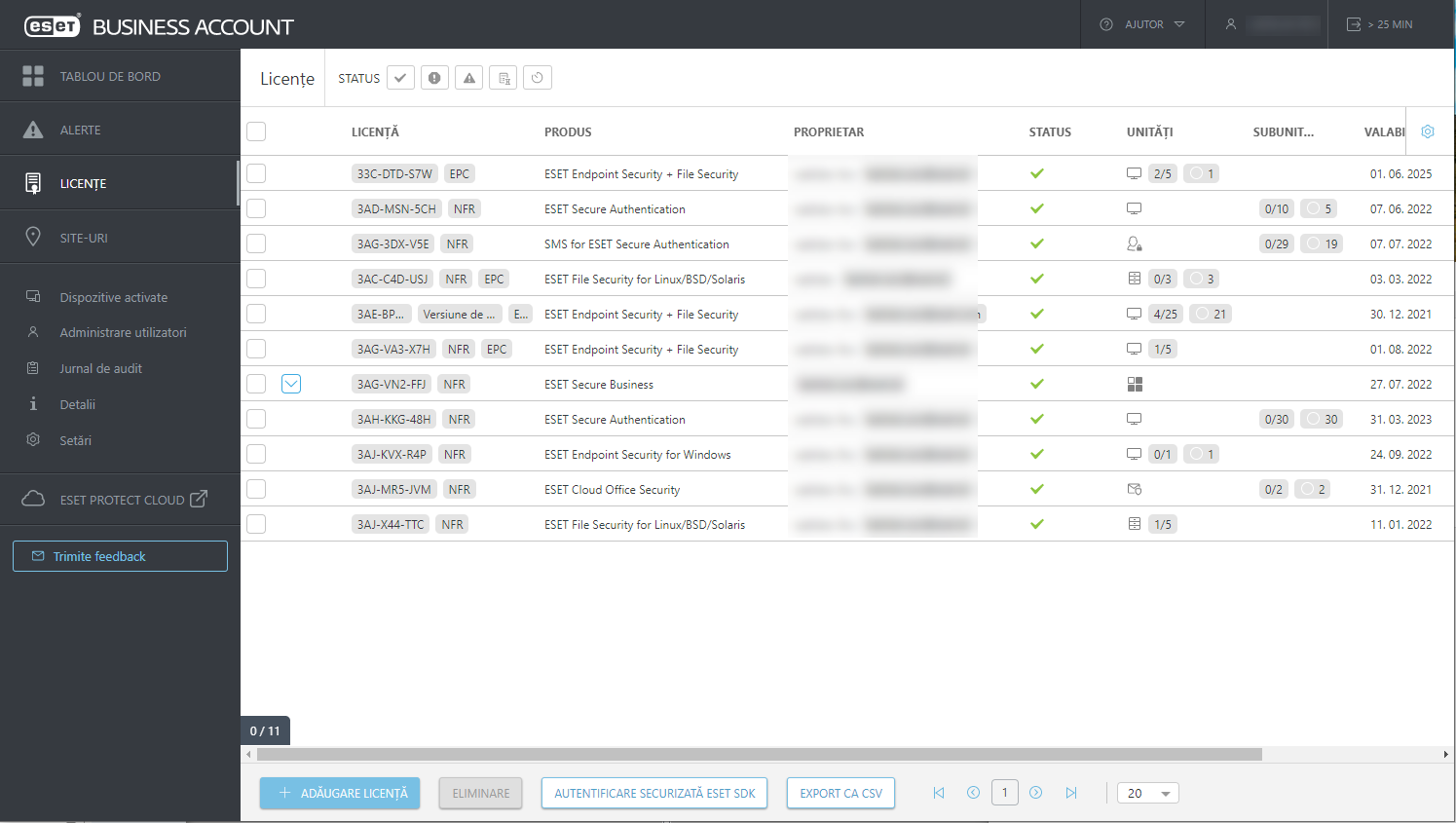
Licență la pachet Dacă în portalul ESET Business Account există o licență la pachet, faceți clic pe pictograma |
Dacă sunt afișate multe licențe cu stări diferite, folosiți filtrele Stare ![]() pentru a afișa licențele cu o anumită stare. Filtrați afișarea în funcție de următorii factori:
pentru a afișa licențele cu o anumită stare. Filtrați afișarea în funcție de următorii factori:
•![]() — Licența este validă
— Licența este validă
•![]() – Licența urmează să expire în curând sau necesită efectuarea unei acțiuni pentru a putea fi folosită în continuare.
– Licența urmează să expire în curând sau necesită efectuarea unei acțiuni pentru a putea fi folosită în continuare.
•![]() – Licența are limita de utilizare depășită, este expirată sau necesită efectuarea unei acțiuni pentru a putea fi folosită în continuare.
– Licența are limita de utilizare depășită, este expirată sau necesită efectuarea unei acțiuni pentru a putea fi folosită în continuare.
•![]() – Licența este suspendată.
– Licența este suspendată.
•![]() – Se așteaptă confirmarea linkului de verificare trimis la adresa de e-mail a proprietarului licenței.
– Se așteaptă confirmarea linkului de verificare trimis la adresa de e-mail a proprietarului licenței.
Pentru a detaliile unei licențe, faceți clic pe aceasta și selectați Afișare detalii.
•Prezentare generală— detalii de bază ale licenței, incluzând cheia de licență.
•Dispozitive activate— O listă de dispozitive cu un produs de securitate ESET activat, care utilizează o cheie de licență specifică. Secțiunea Dispozitive activate vă permite să dezactivați o licență pe dispozitivele afișate.
•Fișiere offline—puteți genera și vizualiza fișiere de licență offline pentru licența respectivă.
Folosirea corectă a fișierelor de licență offline Un fișier de licență offline trebuie utilizat numai pe computere care nu se conectează niciodată la internet. |
Numărul de subunități se referă la produsele de server ESET, cum ar fi numărul de adrese de e-mail din ESET Mail Security for Exchange Server sau numărul de SMS-uri pentru ESET Secure Authentication.
Opțiuni din meniul contextual
Pentru a vizualiza opțiunile din meniul contextual, selectați o licență.
•Afișare detalii – Afișează toate detaliile unei licențe, separate în trei secțiuni.
•*Upgrade licență—Opțiune disponibilă numai pentru licențele trial.
•*Mărire licență—Folosiți această opțiune pentru a extinde numărul de stații cu licență completă.
•Creare fișiere offline— Generați un fișier de licență offline pentru a activa computere care nu se conectează la internet.
•Descărcare fișier de licență moștenit— Descărcați un fișier de licență pentru a activa produse mai vechi care utilizează un nume de utilizator și o parolă.
•*Reînnoire licență—Opțiune disponibilă pentru licențele complete expirate.
* Dacă licența a fost achiziționată de la un partener de afaceri situat în SUA, Canada, Marea Britanie, Spania, Germania, Austria, Elveția, Slovacia și Brazilia, veți fi redirecționat către un magazin online pentru a finaliza procesul.
Ajustați vizualizarea tabelului, dacă este necesar.
Descărcați programe de instalare
Pentru a descărca programe de instalare a produselor:
1.Faceți clic pe Ajutor > Descărcați programe de instalare.
2.Alegeți metoda de instalare preferată și urmați instrucțiunile de pe ecran.